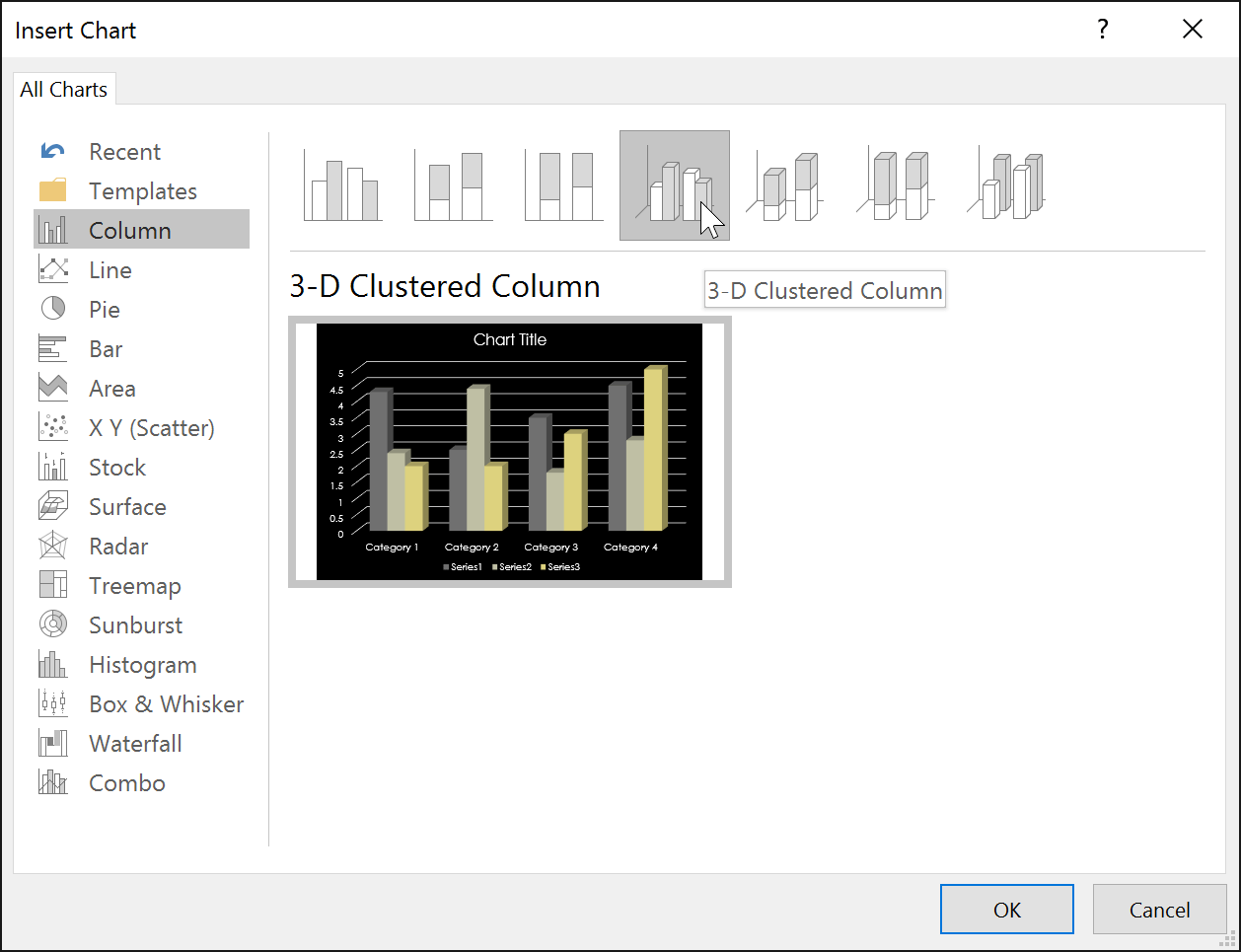Jeśli w programie Excel arkusz zawiera dużo treści, szybkie znalezienie informacji może być trudne. Filtry mogą służyć do zawężania danych w arkuszu, umożliwiając wyświetlenie tylko potrzebnych informacji.
Jak filtrować dane
W przykładzie zastosowano filtr do arkusza dziennika urządzenia, aby wyświetlić tylko dostępne laptopy i projektory.
1. Aby filtrowanie działało poprawnie, arkusz musi zawierać wiersz nagłówka, który służy do identyfikacji nazwy każdej kolumny. W tym przykładzie arkusz jest podzielony na różne kolumny określone przez komórki nagłówka w wierszu 1: numer identyfikacyjny, typ, szczegóły wyposażenia itp.

2. Wybierz zakładkę Dane i kliknij polecenie Filtruj.

3. W polu tytułowym każdej kolumny pojawi się strzałka rozwijana.
4. Kliknij strzałkę menu rozwijanego obok kolumny, którą chcesz filtrować. W przykładzie można przefiltrować kolumnę B, aby wyświetlić tylko określone typy urządzeń.

5. Pojawi się menu Filtr .
6. Odznacz pole obok opcji Zaznacz wszystko , aby szybko odznaczyć wszystkie dane.

7. Zaznacz pole obok danych, które chcesz filtrować, a następnie kliknij OK. W tym przykładzie zostanie wybrany Laptop i Projektor , aby wyświetlić tylko te typy urządzeń.
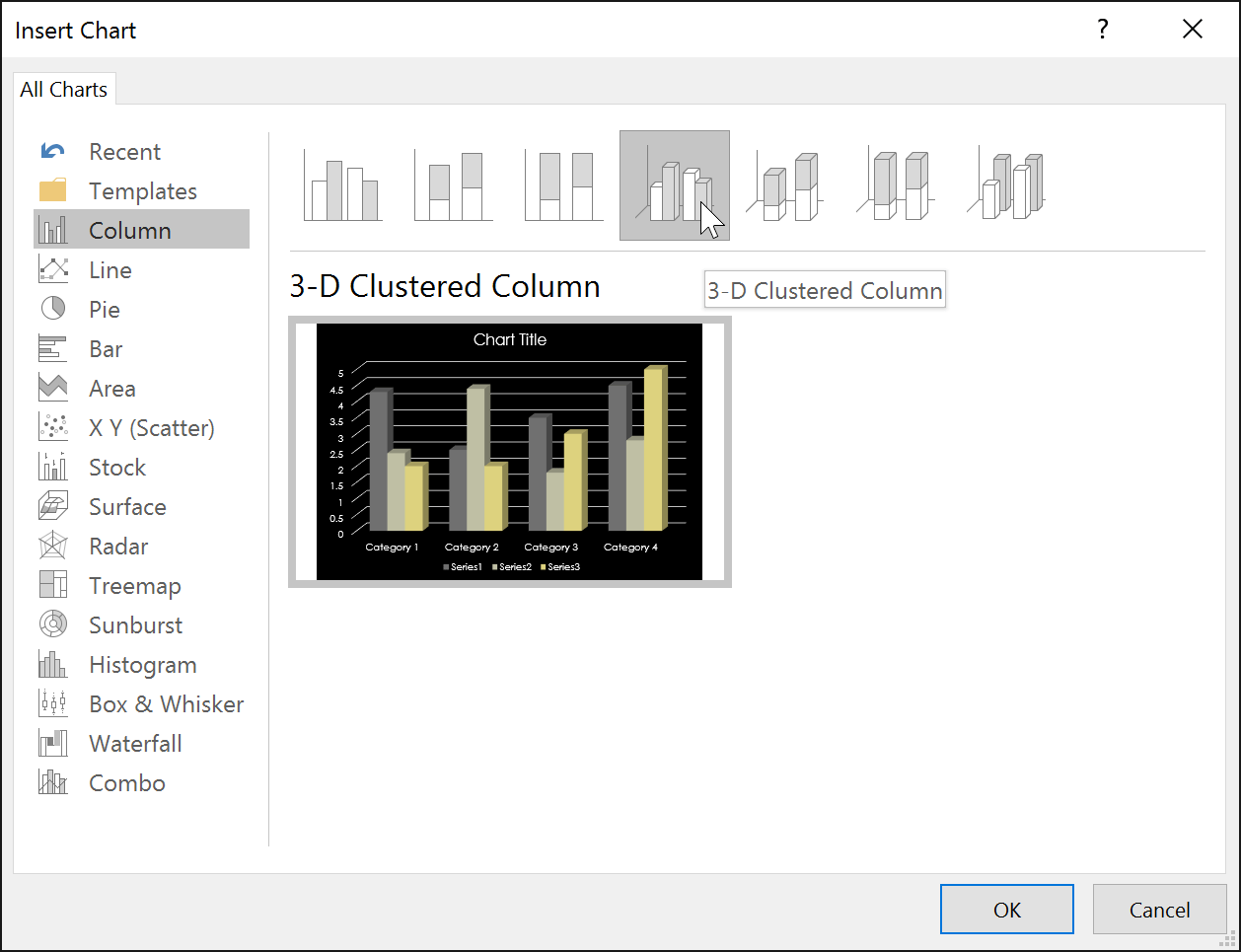
8. Dane zostaną przefiltrowane, tymczasowo ukrywając treści niespełniające kryteriów. W przykładzie pokazano tylko laptop i projektor.

Dostęp do opcji filtrowania można także uzyskać za pomocą polecenia Sortuj i filtruj na karcie Strona główna.

Jak zastosować wiele filtrów
Możesz zastosować wiele filtrów, aby zawęzić wyniki. W tym przykładzie arkusz został przefiltrowany, aby wyświetlić tylko laptopy i projektory. Autor chciał jednak jeszcze bardziej zawęzić listę, aby pokazać jedynie testowane w sierpniu laptopy i projektory.
1. Kliknij strzałkę menu rozwijanego obok kolumny, którą chcesz filtrować. W tym przykładzie zostanie dodany filtr do kolumny D, aby wyświetlić informacje według daty.

2. Pojawi się menu Filtr .
3. Zaznacz lub odznacz pola w zależności od danych, które chcesz filtrować, a następnie kliknij OK. W przykładzie odznaczono by wszystko oprócz sierpnia.

4. Nowy filtr zostanie zastosowany. W przykładzie arkusz jest teraz filtrowany i wyświetla tylko laptopy i projektory testowane w sierpniu.

Jak usunąć filtr
Po zastosowaniu filtra możesz usunąć go z arkusza, aby móc filtrować zawartość na różne sposoby.
1. Kliknij strzałkę menu rozwijanego obok filtra, który chcesz usunąć. Przykład wyczyści filtr w kolumnie D.

2. Pojawi się menu Filtr .
3. Z menu Filtr wybierz opcję Filtruj z [NAZWA KOLUMNY] . Na przykład wybierz opcję Wyczyść filtr z „Wyewidencjonowanych” .

4. Filtr zostanie usunięty z kolumny. Wyświetlone zostaną wcześniej ukryte dane.

Aby usunąć wszystkie filtry z arkusza, kliknij polecenie Filtruj na karcie Dane.

Zaawansowane funkcje filtrowania
Jeśli potrzebujesz filtra do czegoś konkretnego, filtrowanie podstawowe może nie zapewnić wystarczających opcji. Na szczęście Excel zawiera szereg zaawansowanych narzędzi filtrujących, w tym filtrowanie wyszukiwania, tekstu, dat i liczb, które mogą zawęzić wyniki i pomóc znaleźć dokładnie to, czego potrzebujesz.
Jak filtrować według wyszukiwania
Excel umożliwia wyszukiwanie danych zawierających dokładną frazę, liczbę, datę itp. Przykładem może być wykorzystanie tej funkcji do wyświetlenia w logu urządzenia wyłącznie produktów marki Saris.
1. Wybierz zakładkę Dane , a następnie kliknij polecenie Filtruj. W polu tytułowym każdej kolumny pojawi się strzałka rozwijana.
Uwaga : jeśli dodałeś już filtr do swojego arkusza, możesz pominąć ten krok.
2. Kliknij strzałkę menu rozwijanego obok kolumny, którą chcesz filtrować. Przykład przefiltruje kolumnę C.

3. Pojawi się menu Filtr . Wpisz wyszukiwane hasło w polu wyszukiwania. Podczas wpisywania wyniki wyszukiwania będą automatycznie wyświetlane pod polem Filtry tekstu . Na przykład wprowadzilibyśmy sari , aby znaleźć wszystkie urządzenia marki Saris. Kiedy skończysz, kliknij OK.

4. Arkusz zostanie przefiltrowany według wyszukiwanego hasła. W przykładzie arkusz jest teraz filtrowany tak, aby wyświetlać tylko urządzenia marki Saris.
Jak korzystać z zaawansowanych filtrów tekstowych
Zaawansowanych filtrów tekstowych można używać do wyświetlania bardziej szczegółowych informacji, np. komórek zawierających określone znaki lub dane, z wyłączeniem określonego słowa lub liczby. Na przykład chcesz wykluczyć wszystkie elementy zawierające słowo laptop.
1. Wybierz zakładkę Dane , a następnie kliknij polecenie Filtruj. W polu tytułowym każdej kolumny pojawi się strzałka rozwijana.
Uwaga : jeśli dodałeś już filtr do arkusza, możesz pominąć ten krok.
2. Kliknij strzałkę menu rozwijanego obok kolumny, którą chcesz filtrować. Przykład przefiltruje kolumnę C.

3. Pojawi się menu Filtr . Najedź kursorem na Filtry tekstu i wybierz żądany filtr tekstu z menu rozwijanego. Na przykład wybierz opcję Nie zawiera..., aby wyświetlić dane niezawierające określonego tekstu.

4. Pojawi się okno dialogowe Niestandardowy autofiltr . Wprowadź żądany tekst po prawej stronie filtra, a następnie kliknij OK. Przykładem może być wprowadzenie słowa laptop, które wyklucza wszystkie elementy zawierające to słowo.

5. Dane zostaną przefiltrowane według wybranego filtra tekstowego. W tym przykładzie arkusz aktualnie pokazuje pozycje, które nie zawierają słowa laptop.

Jak korzystać z zaawansowanych filtrów cyfrowych
Zaawansowane filtry liczbowe umożliwiają manipulowanie danymi numerowanymi na różne sposoby. Przykład pokaże tylko niektóre typy urządzeń na podstawie zakresu numerów identyfikacyjnych.
1. Wybierz zakładkę Dane na Wstążce, a następnie kliknij polecenie Filtruj. W polu tytułowym każdej kolumny pojawi się strzałka rozwijana.
Uwaga : jeśli dodałeś już filtr do arkusza, możesz pominąć ten krok.
2. Kliknij strzałkę menu rozwijanego obok kolumny, którą chcesz filtrować. Przykład przefiltruje kolumnę A, aby wyświetlić tylko określone identyfikatory.

3. Pojawi się menu Filtr . Najedź kursorem na Filtry liczbowe , a następnie wybierz żądany filtr liczbowy z menu rozwijanego. Na przykład wybierz opcję Pomiędzy, aby wyświetlić numery identyfikacyjne z określonego zakresu liczb.

4. Pojawi się okno dialogowe Niestandardowy autofiltr . Wprowadź żądane liczby po prawej stronie każdego filtra, a następnie kliknij OK. Na przykład, jeśli chcesz filtrować numery identyfikacyjne większe lub równe 3000, ale mniejsze lub równe 6000, wyświetlisz numery identyfikacyjne z zakresu 3000-6000.
5. Dane zostaną przefiltrowane według wybranego filtra numerycznego. W przykładzie wyświetlane są tylko pozycje o numerach identyfikacyjnych pomiędzy 3000 a 6000.

Jak korzystać z zaawansowanego filtra daty
Zaawansowanych filtrów dat można używać do przeglądania informacji z określonego okresu, np. poprzedniego roku, następnego kwartału lub pomiędzy dwiema datami. W tym przykładzie zostanie użyty zaawansowany filtr daty, aby wyświetlić tylko urządzenia sprawdzone między 15 lipca a 15 sierpnia.
1. Wybierz zakładkę Dane , a następnie kliknij polecenie Filtruj. W polu tytułowym każdej kolumny pojawi się strzałka rozwijana.
Uwaga : jeśli dodałeś już filtr do arkusza, możesz pominąć ten krok.
2. Kliknij strzałkę menu rozwijanego obok kolumny, którą chcesz filtrować. W przykładzie można przefiltrować kolumnę D, aby wyświetlić tylko określony zakres dat.

3. Pojawi się menu Filtr . Najedź kursorem na Filtry dat i wybierz żądany filtr daty z menu rozwijanego. Na przykład wybierz opcję Pomiędzy... , aby wyświetlić urządzenia testowane od 15 lipca do 15 sierpnia.

4. Pojawi się okno dialogowe Niestandardowy autofiltr . Wprowadź żądane daty po prawej stronie każdego filtra, a następnie kliknij OK. Na przykład, jeśli chcesz filtrować według dat po 15 lipca 2015 r. lub przed 15 sierpnia 2015 r., wyświetli się zakres między tymi datami.

5. Arkusz zostanie przefiltrowany według wybranego filtra daty. Można teraz sprawdzić, które elementy zostały skontrolowane w okresie od 15 lipca do 15 sierpnia.